Tutorial: Debuggen von APIs mit der Anforderungsablaufverfolgung
GILT FÜR: Verbrauch | Developer | Basic | Standard | Premium
In diesem Tutorial wird beschrieben, wie Sie die Verarbeitung von Anforderungen in Azure API Management überprüfen (verfolgen) können. Die Ablaufverfolgung ermöglicht Ihnen das Debuggen und das Behandeln von Problemen mit Ihrer API.
In diesem Tutorial lernen Sie Folgendes:
- Verfolgen eines Beispielaufrufs
- Überprüfen der Schritte zur Anforderungsverarbeitung
Hinweis
Derzeit wird die API-Anforderungsablaufverfolgung in den Tarifen „Basic v2“ und „Standard v2“ nicht unterstützt.
Voraussetzungen
- Machen Sie sich mit der Azure API Management-Terminologie vertraut.
- Bearbeiten Sie den folgenden Schnellstart: Erstellen einer neuen Azure API Management-Dienstinstanz
- Absolvieren Sie das folgende Tutorial: Importieren und Veröffentlichen Ihrer ersten API.
Überprüfen der Einstellung „Ablaufverfolgung zulassen“
Um den Ablauf der Anforderungsverarbeitung zu verfolgen, müssen Sie die Einstellung Ablaufverfolgung zulassen für das Abonnement aktivieren, das zum Debuggen Ihrer API verwendet wird. So überprüfen Sie im Portal
Navigieren Sie zu ihrer API Management-Instanz, und wählen Sie Abonnements aus, um die Einstellungen zu überprüfen.
Wenn die Ablaufverfolgung für das von Ihnen verwendete Abonnement nicht aktiviert ist, wählen Sie das Abonnement aus, und aktivieren Sie Ablaufverfolgung zulassen.
Warnung
- Lassen Sie die Ablaufverfolgung nur für Abonnements zu, die für Debugzwecke vorgesehen sind. Die Freigabe von Abonnementschlüsseln mit Ablaufverfolgung, die für nicht autorisierte Benutzer zulässig ist, kann zu Offenlegung vertraulicher Informationen führen, die in Ablaufverfolgungsprotokollen enthalten sind, wie Schlüssel, Zugriffstoken, Kennwörter, interne Hostnamen und IP-Adressen.
- API Management deaktiviert in der Testkonsole die Ablaufverfolgung automatisch eine Stunde, nachdem sie für ein Abonnement aktiviert wurde.
Verfolgen eines Aufrufs
Melden Sie sich beim Azure-Portal an, und navigieren Sie zu Ihrer API Management-Instanz.
Klicken Sie auf APIs.
Wählen Sie in der API-Liste Demo Conference API aus.
Wählen Sie die Registerkarte Testen aus.
Wählen Sie den Vorgang GetSpeakers aus.
Überprüfen Sie optional den Wert für den in der Anforderung verwendeten Ocp-Apim-Subscription-Key-Header, indem Sie das Auge-Symbol auswählen.
Tipp
Sie können den Wert von Ocp-Apim-Subscription-Key außer Kraft setzen, indem Sie einen Schlüssel für ein anderes Abonnement im Portal abrufen. Wählen Sie Abonnements aus, und öffnen Sie das Kontextmenü (...) für ein anderes Abonnement. Wählen Sie Schlüssel anzeigen/ausblenden aus, und kopieren Sie einen der Schlüssel. Sie können Schlüssel bei Bedarf auch erneut generieren. Wählen Sie dann in der Testkonsole + Kopfzeile hinzufügen aus, um einen Ocp-Apim-Subscription-Key-Header mit dem neuen Schlüsselwert hinzuzufügen.
Wählen Sie Ablaufverfolgung aus.
Überprüfen der Ablaufverfolgungsinformationen
Navigieren Sie nach Abschluss des Aufrufs in der HTTP-Antwort zur Registerkarte Ablaufverfolgung.
Wählen Sie einen der folgenden Links aus, um ausführliche Informationen zur Ablaufverfolgung anzuzeigen: Eingehend, Back-End, Ausgehend, Bei Fehler.

Eingehend: Hier werden die ursprüngliche Anforderung, die API Management vom Aufrufer empfangen hat, sowie die auf die Anforderung angewendeten Richtlinien angezeigt. Wenn Sie beispielsweise Richtlinien im Tutorial: Transformieren und Schützen Ihrer API hinzugefügt haben, werden sie hier angezeigt.
Back-End: Hier werden die Anforderungen, die API Management an das API-Back-End gesendet hat, sowie die erhaltene Antwort angezeigt.
Ausgehend: Hier werden die Richtlinien angezeigt, die auf die Antwort angewendet werden, bevor sie zurück an den Aufrufer gesendet wird.
Bei Fehler: Zeigt die Fehler an, die während der Verarbeitung der Anforderung aufgetreten sind, sowie die auf die Fehler angewendeten Richtlinien.
Tipp
Jeder Schritt zeigt zudem die Zeit an, die verstrichen ist, seit die Anforderung von API Management empfangen wurde.
Auf der Registerkarte Nachricht wird vom Header ocp-apim-trace-location der Speicherort der in Azure-Blobspeicher gespeicherten Ablaufverfolgungsdaten angezeigt. Navigieren Sie bei Bedarf zu diesem Speicherort, um die Ablaufverfolgung abzurufen. Ablaufverfolgungsdaten sind bis zu 24 Stunden lang zugänglich.
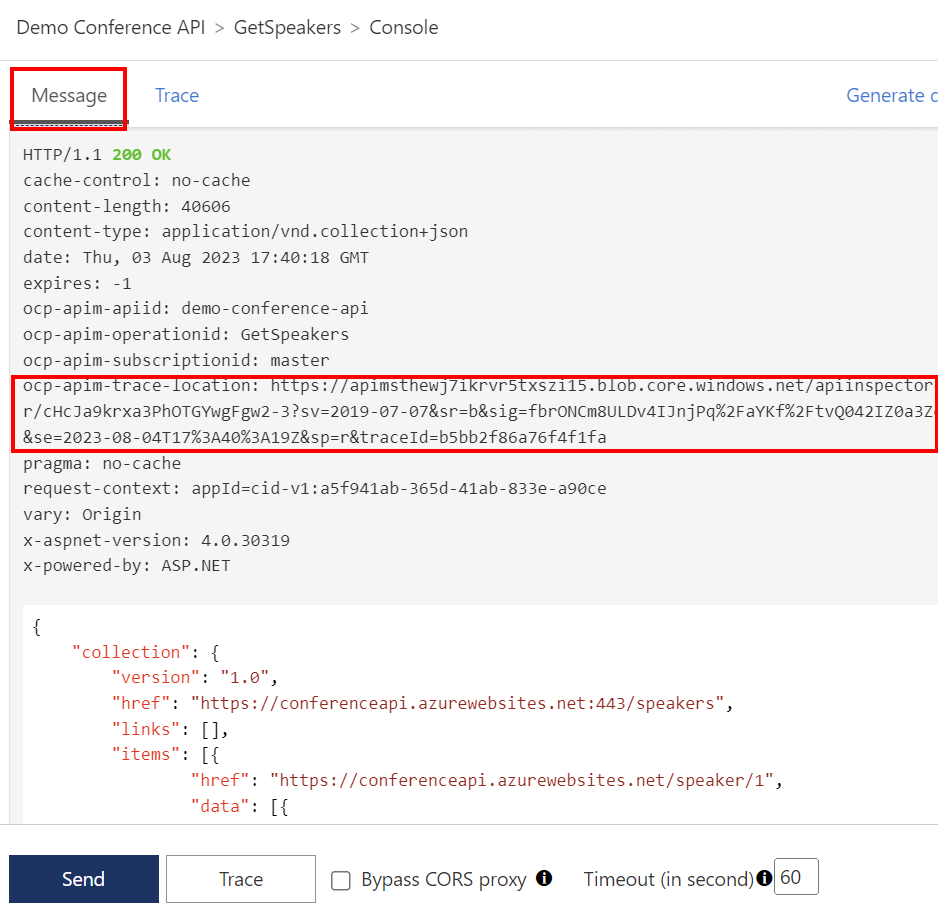
Aktivieren der Ablaufverfolgung mithilfe des Headers „Ocp-Apim-Trace“
Wenn Sie Anforderungen an API Management mithilfe von curl, eines REST-Clients wie Postman oder einer Client-App senden, aktivieren Sie die Ablaufverfolgung, indem Sie die folgenden Anforderungsheader hinzufügen:
- Ocp-Apim-Trace: Legen Sie den Wert auf
truefest. - Ocp-Apim-Subscription-Key: Legen Sie den Wert auf den Schlüssel für ein Abonnement mit aktivierter Ablaufverfolgung fest, das den Zugriff auf die API zulässt.
Die Antwort enthält den Header Ocp-Apim-Trace-Location mit einer URL zum Speicherort der Ablaufverfolgungsdaten im Azure-Blobspeicher.
Informationen zum Anpassen von Ablaufverfolgungsinformationen finden Sie in der Ablaufverfolgungsrichtlinie.
Nächste Schritte
In diesem Tutorial haben Sie Folgendes gelernt:
- Verfolgen eines Beispielaufrufs
- Überprüfen der Schritte zur Anforderungsverarbeitung
Fahren Sie mit dem nächsten Tutorial fort:


